Microsoft Edge membedakan dirinya dari browser berbasis Chromium lainnya dengan serangkaian fitur unik dan pengalaman menjelajah yang mulus. Yang mengatakan, Edge bukan tanpa kekurangannya. Salah satu masalah khusus yang mengganggu banyak pengguna baru-baru ini adalah ketika Edge gagal memutar suara.
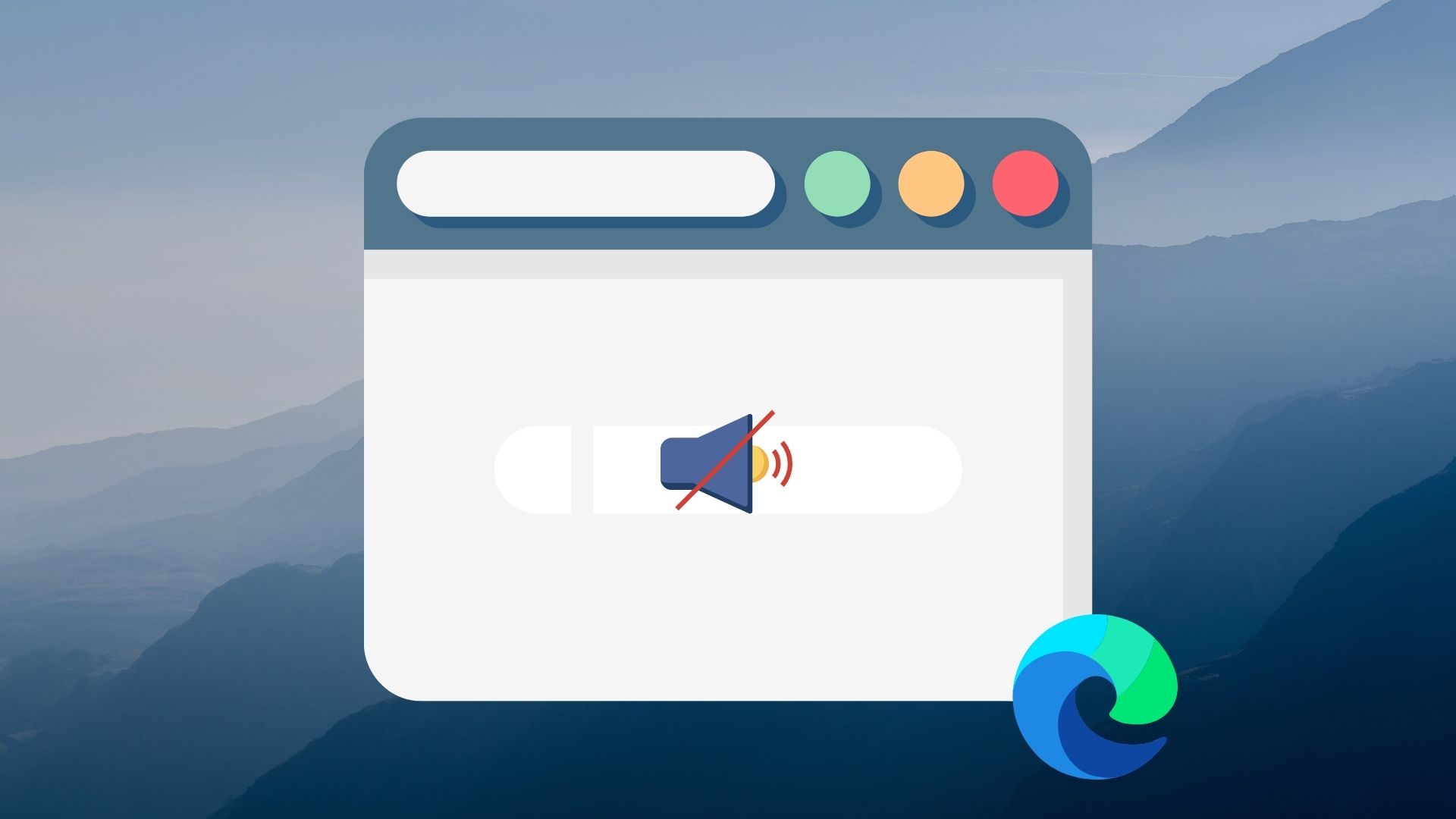
Jika Edge tidak memutar suara apa pun saat Anda mencoba memutar video YouTube atau mendengarkan musik favorit Anda, maka Anda telah datang ke tempat yang tepat. Kami telah menyusun daftar tip pemecahan masalah yang akan membantu memperbaiki masalah tanpa suara di Microsoft Edge. Jadi, mari kita mulai.
1. Periksa Apakah Tab Dibisukan
Edge memungkinkan Anda menonaktifkan atau mengaktifkan suara setiap tab sehingga Anda hanya mendengar suara dari halaman tertentu. Jadi, Anda harus mulai dengan memeriksa apakah tab Anda dinonaktifkan.
Untuk mengaktifkan tab, cukup klik kanan pada tab dan pilih Suarakan tab.
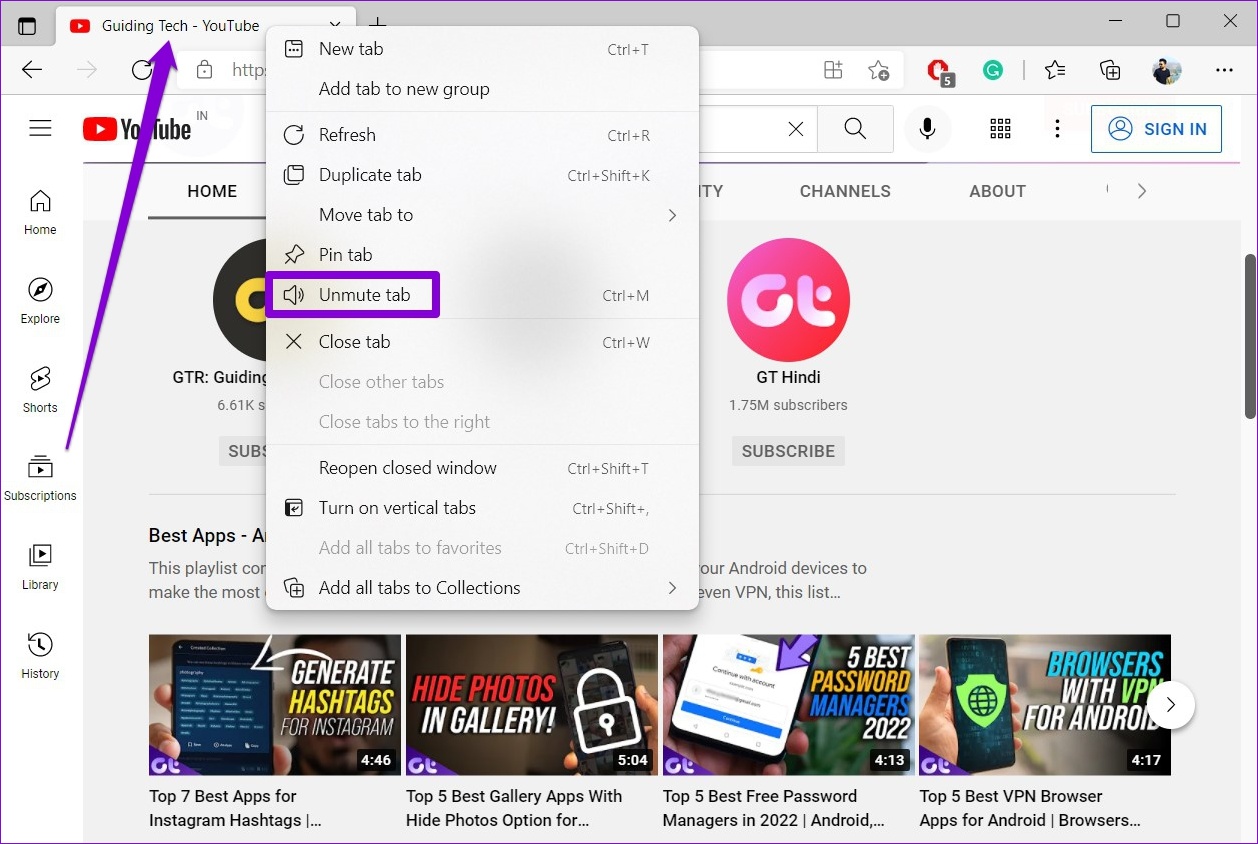
2. Periksa Volume Perangkat
Meskipun Anda mungkin telah memeriksa volume PC Anda, Windows juga memungkinkan Anda untuk mengontrol tingkat volume pada basis per-aplikasi. Jadi, jika Edge disetel ke volume rendah atau dibisukan, Anda tidak akan mendengar suara apa pun. Berikut cara memeriksa dan mengubahnya.
Langkah 1: Klik kanan ikon speaker di Taskbar dan pilih Open volume mixer.
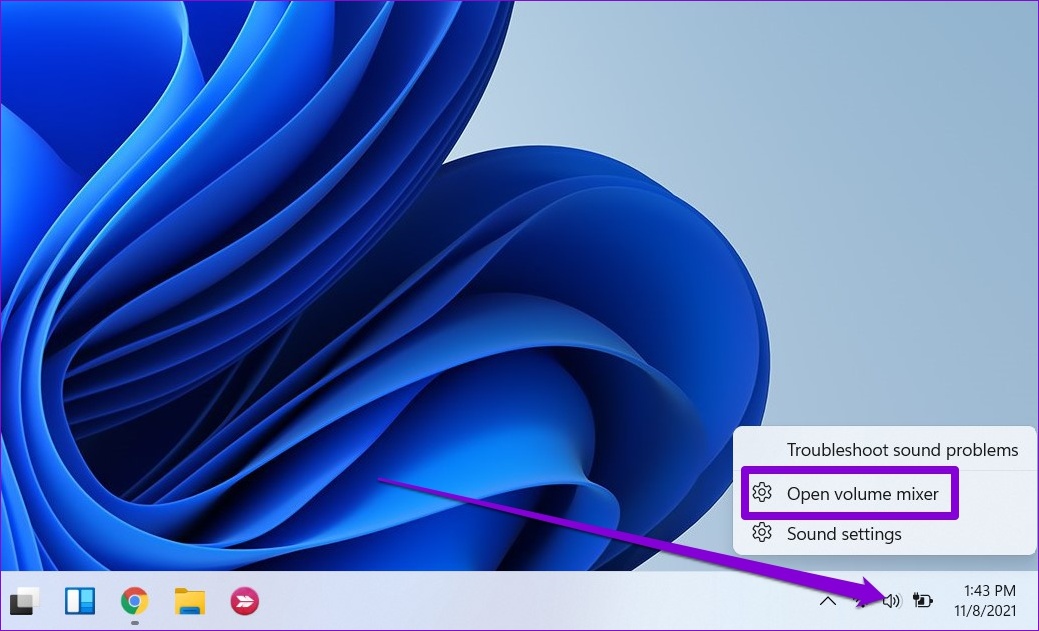
Langkah 2: Di bawah Aplikasi, gunakan penggeser berikutnya ke Microsoft Edge untuk meningkatkan volume.
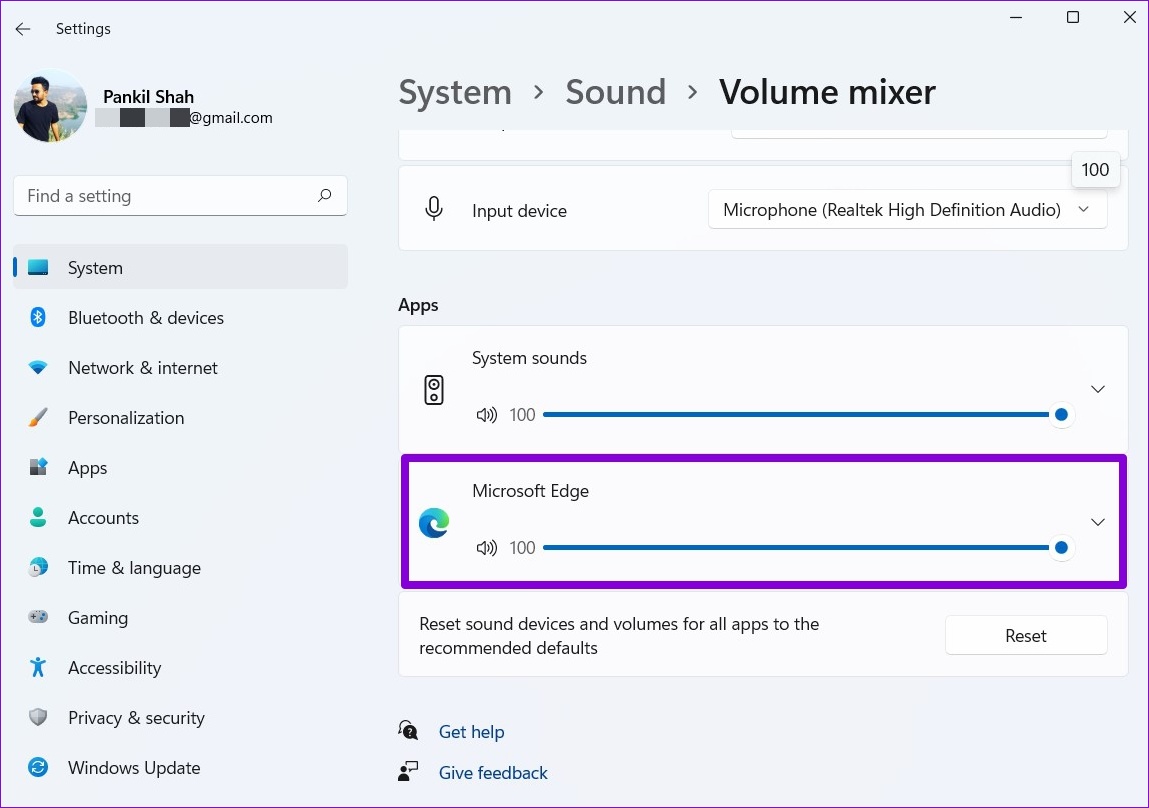
3. Ganti Perangkat Output
Jika level volume baik-baik saja, maka saatnya untuk memeriksa perangkat output suara yang dipilih. Jika Anda menghubungkan terlalu banyak perangkat audio ke PC, audio mungkin keluar dari salah satu perangkat tersebut. Anda tidak akan benar-benar menyadari jika itu seperti headphone Bluetooth.
Langkah 1: Tekan tombol Windows + S untuk membuka Windows Search, ketik pengaturan suara, dan tekan Enter.
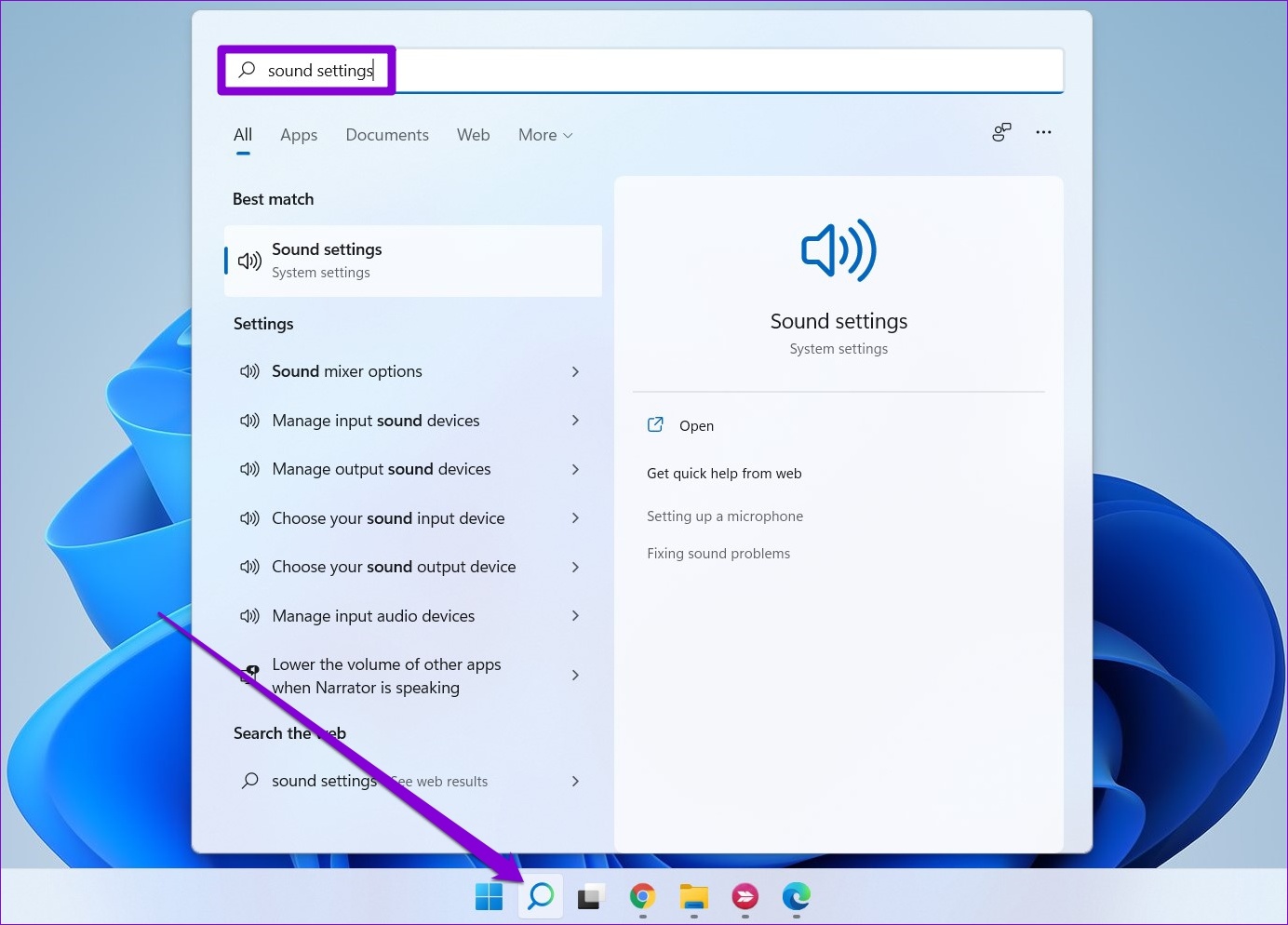
Langkah 2: Di bawah Output, pastikan Anda memilih perangkat audio yang ingin digunakan. Anda dapat beralih ke perangkat audio lain untuk mengesampingkan masalah perangkat keras.
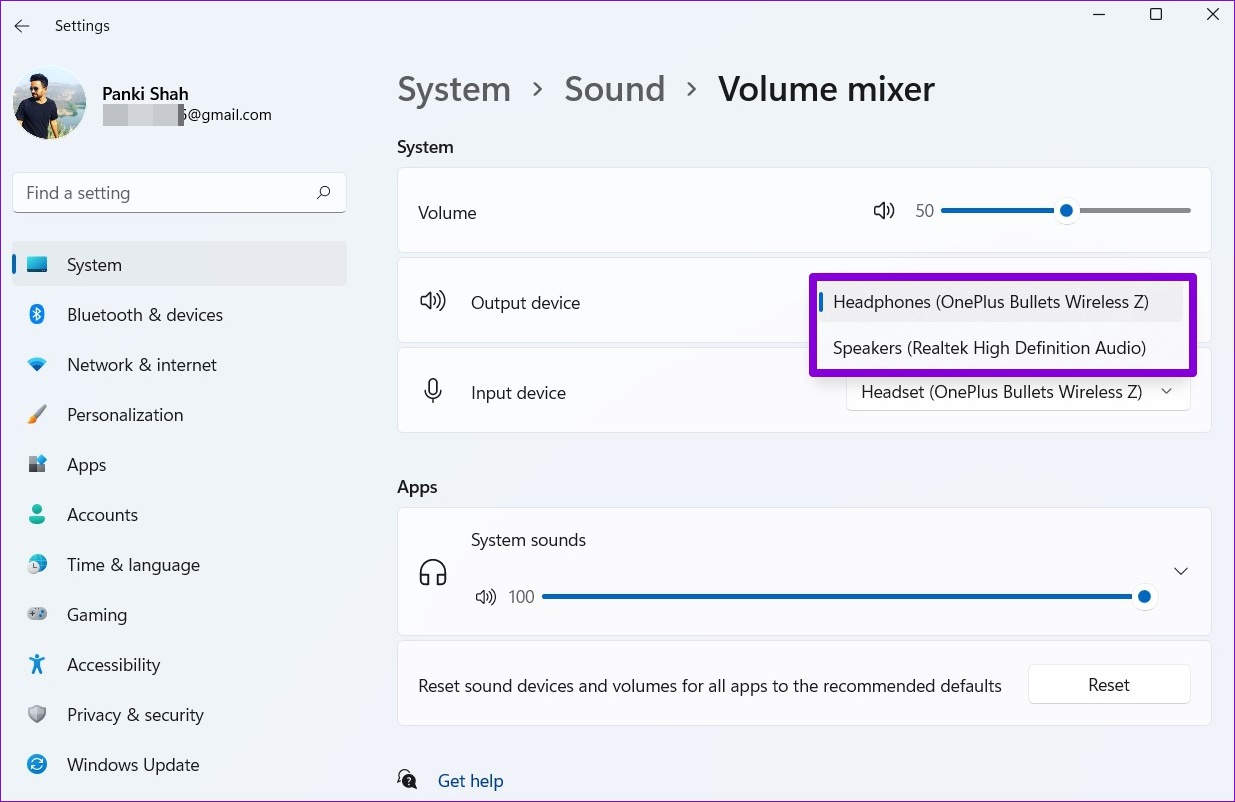
4. Atur Ulang Izin Situs
Jika masalah audio Anda di Edge terbatas pada beberapa situs web tertentu, maka Anda dapat mencoba mengatur ulang izin untuk situs tersebut untuk melihat apakah itu membantu. Begini caranya.
Langkah 1: Buka situs web yang ingin Anda atur ulang izinnya. Klik ikon gembok di sebelah kiri URL situs web dan pilih’Izin untuk situs ini.’
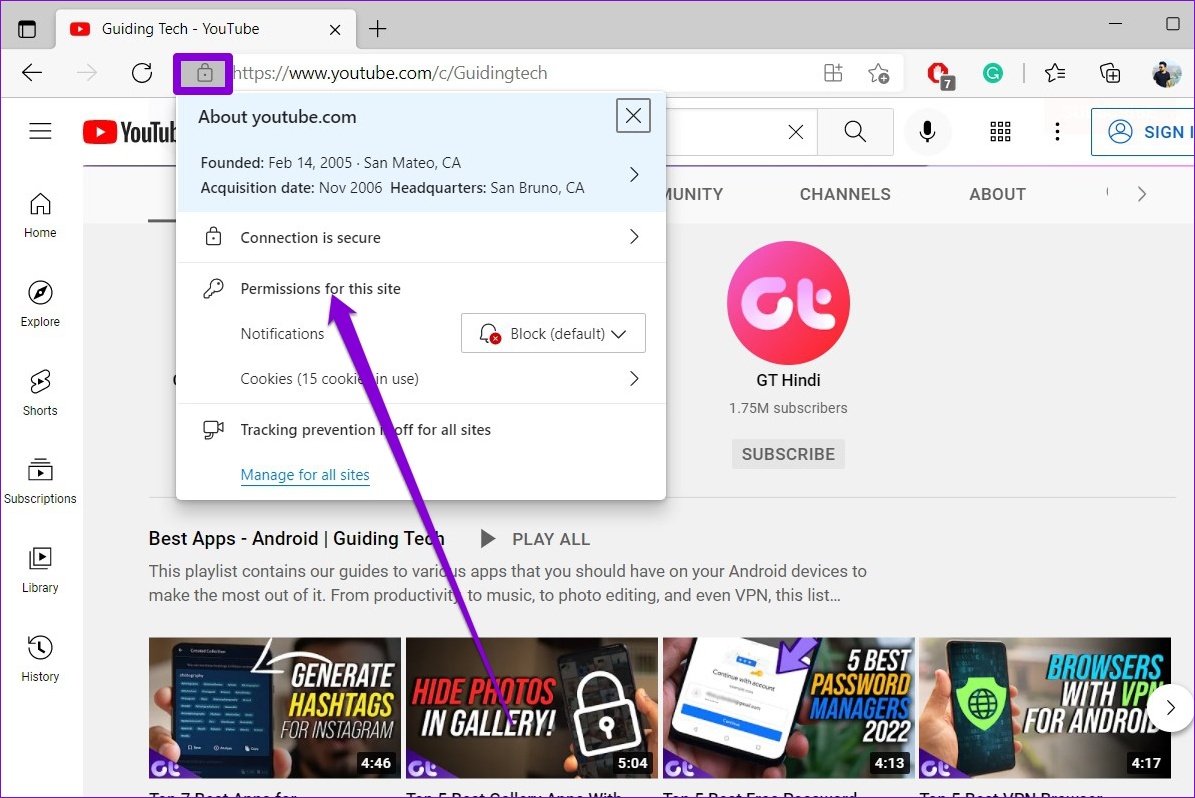
Langkah 2: Klik Setel ulang izin di kanan atas.
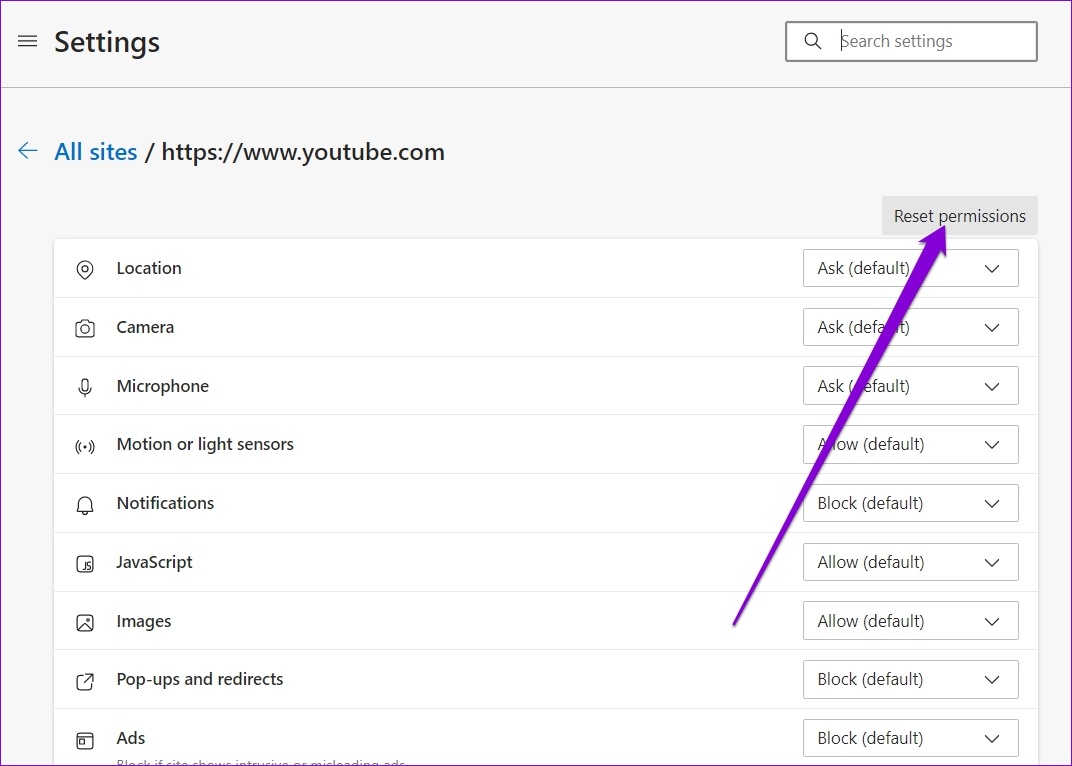
Periksa apakah Edge dapat memutar suara sekarang.
5. Nonaktifkan Ekstensi
Meskipun Edge menawarkan berbagai ekstensi untuk meningkatkan pengalaman menjelajah Anda, terkadang ekstensi tersebut juga dapat menyebabkan masalah. Misalnya, jika Anda telah memasang ekstensi apa pun untuk memblokir situs atau meningkatkan keluaran suara, maka masalah tersebut mungkin muncul. Mungkin sulit untuk mengisolasi ekstensi yang menyebabkan masalah. Jadi, Anda harus menonaktifkan semuanya dan melihat apakah Edge dapat memutar suara setelah itu.
Langkah 1: Buka Microsoft Edge. Gunakan ikon menu tiga titik di sudut kanan atas untuk memilih Ekstensi.
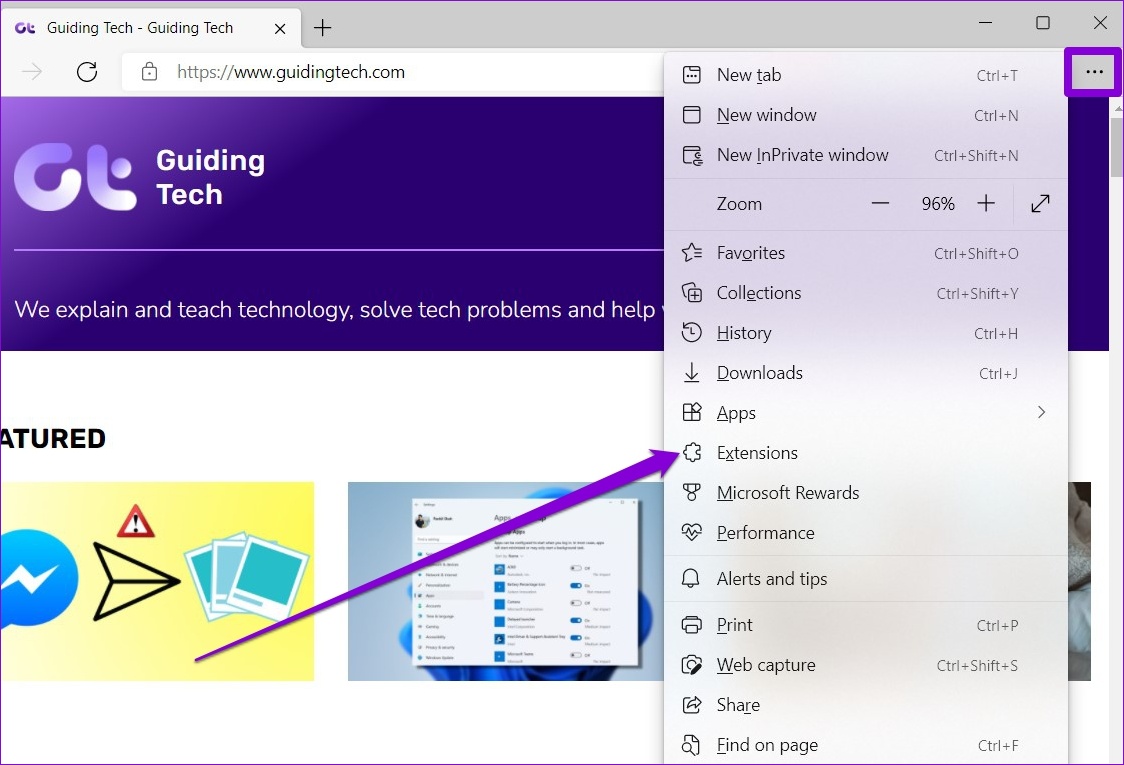
Langkah 2: Klik Kelola ekstensi.
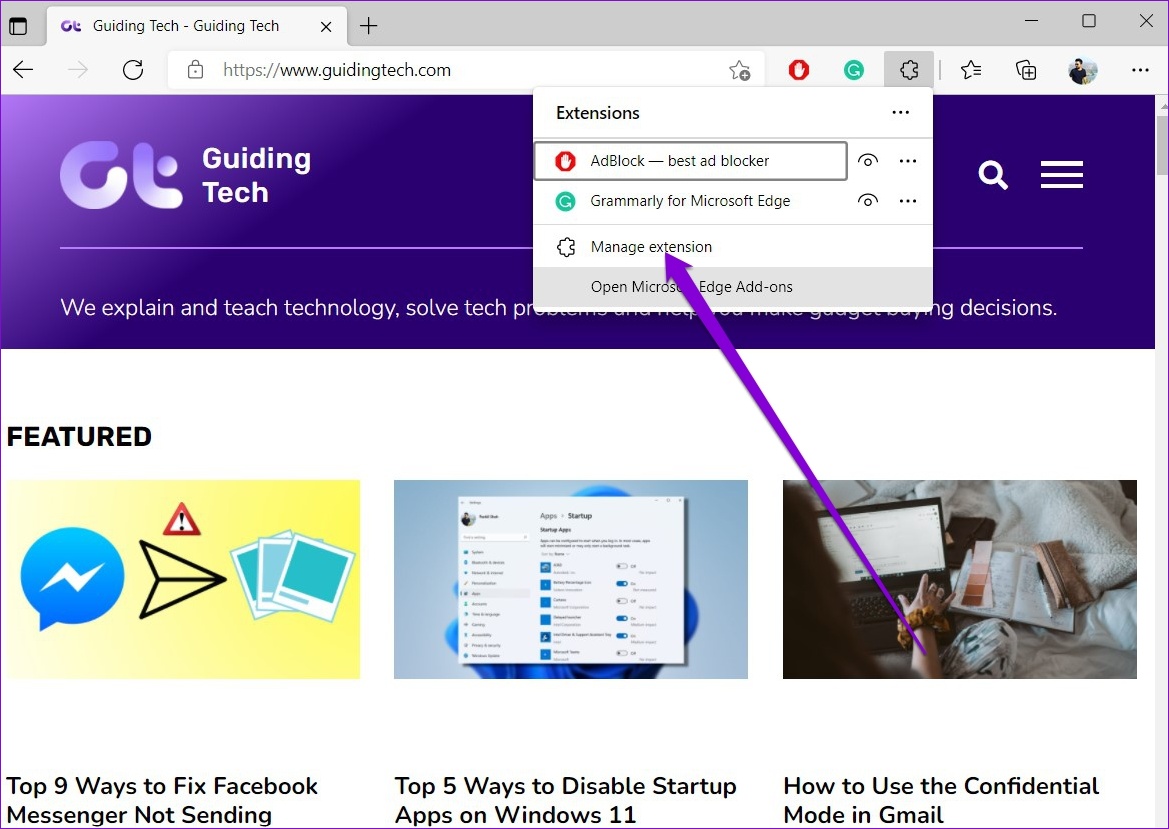
Langkah 3: Nonaktifkan sakelar di samping ekstensi untuk menonaktifkannya.

Setelah itu, periksa apakah suaranya sedang kerja. Jika ya, maka aktifkan semua ekstensi satu per satu untuk menemukan pelakunya.
6. Update Edge
Pembaruan penting untuk aplikasi apa pun. Jika Anda menggunakan versi browser yang lebih lama, masalah seperti itu mungkin muncul. Anda dapat memperbarui Edge ke versi terbaru untuk melihat apakah itu memperbaiki masalah suara Anda.
Untuk memeriksa pembaruan di Edge, klik ikon elipsis, navigasikan ke Bantuan dan masukan, dan pilih Tentang Microsoft Edge.
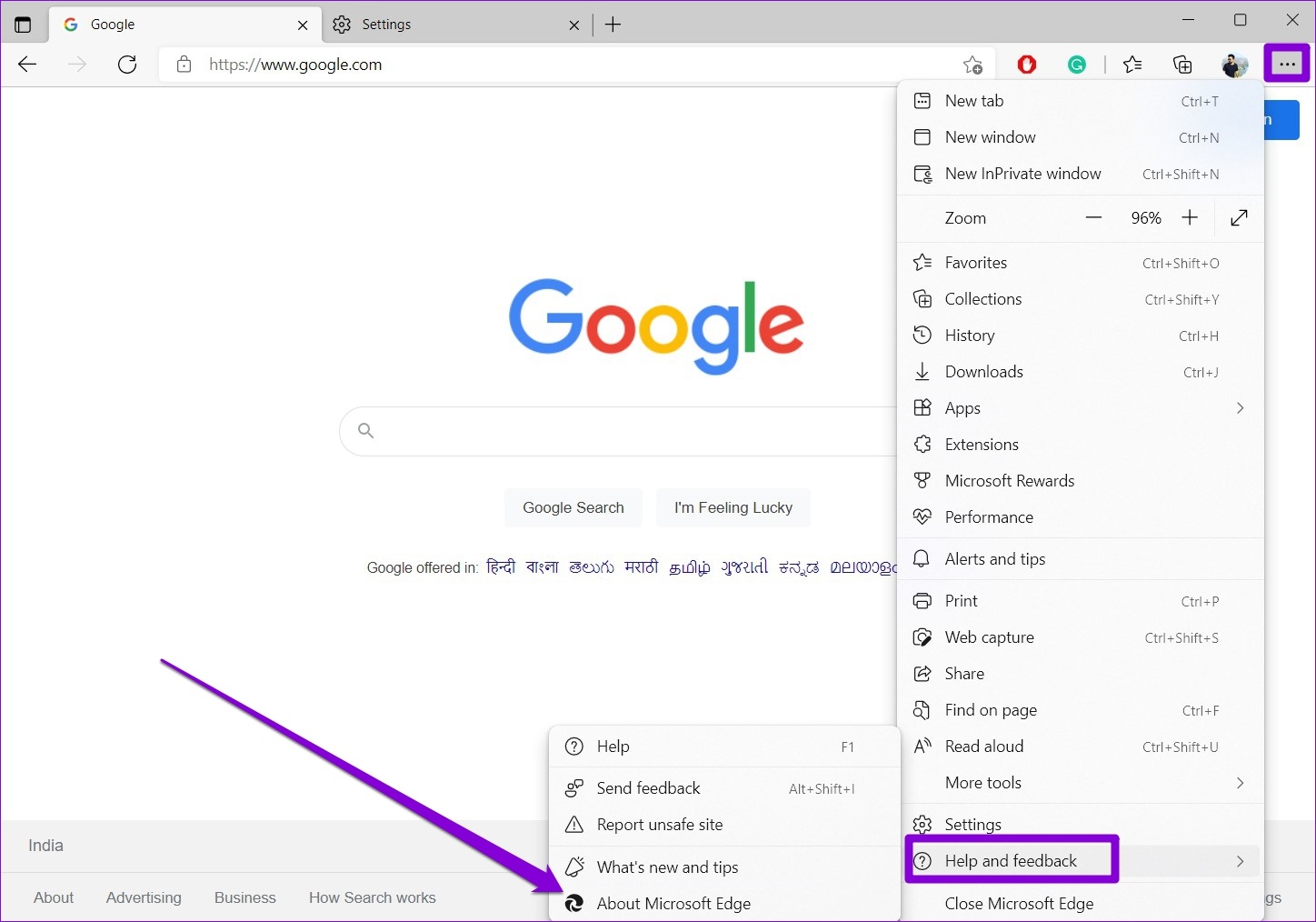
Edge akan mulai mengunduh secara otomatis pembaruan apa pun.
7. Hapus Data Penjelajahan
Terkadang, data cache yang ada dapat membebani Edge dan mengganggu fungsinya. Anda dapat mencoba menghapus data cache itu untuk melihat apakah itu memperbaiki situasi untuk mengesampingkan hal ini. Begini caranya.
Langkah 1: Buka Edge dan gunakan ikon menu tiga titik untuk membuka Setelan.
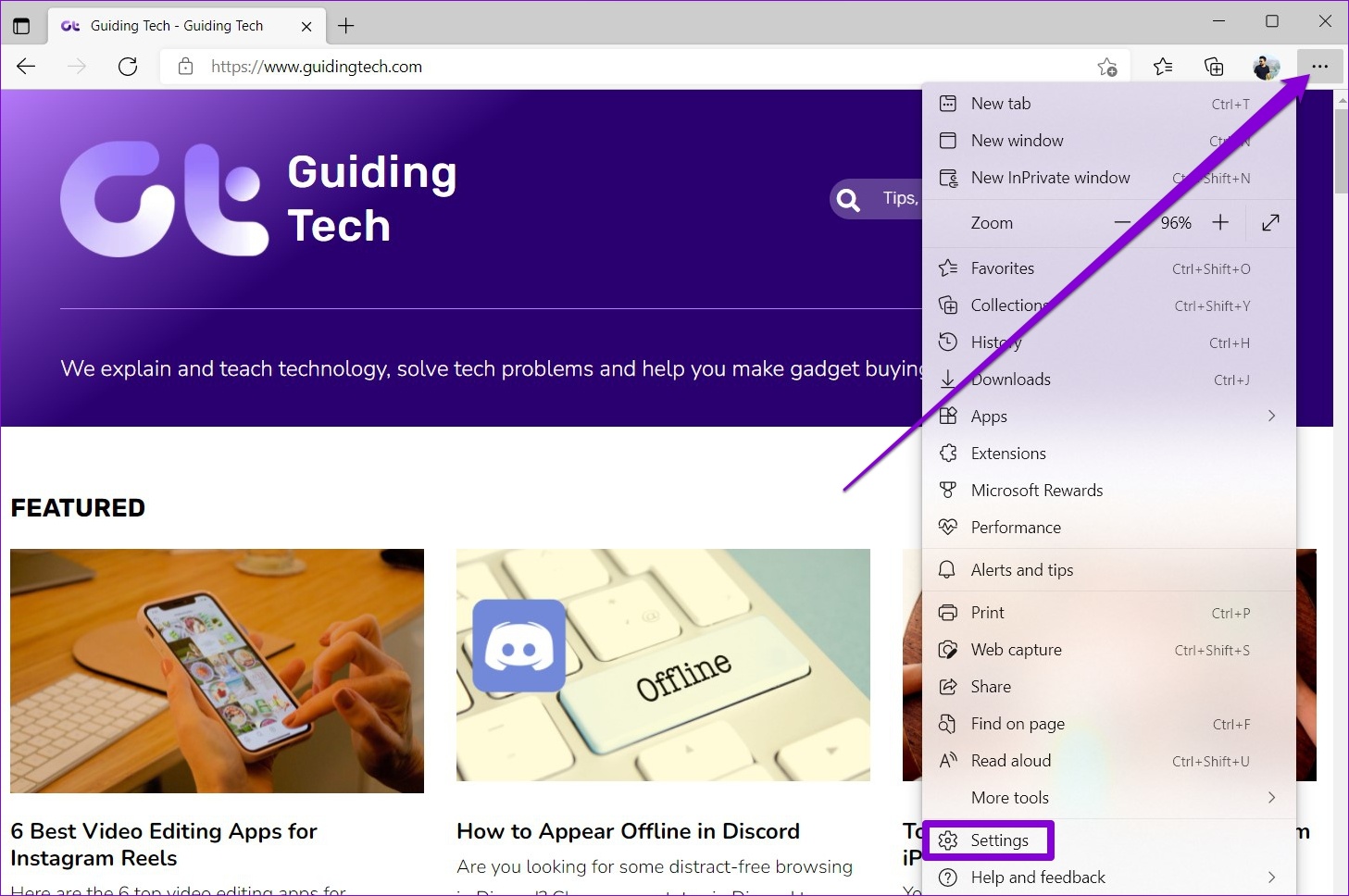
Langkah 2: Di tab Privasi, penelusuran, dan layanan, gulir ke bagian Hapus data penelusuran. Kemudian klik tombol Pilih yang akan dihapus.
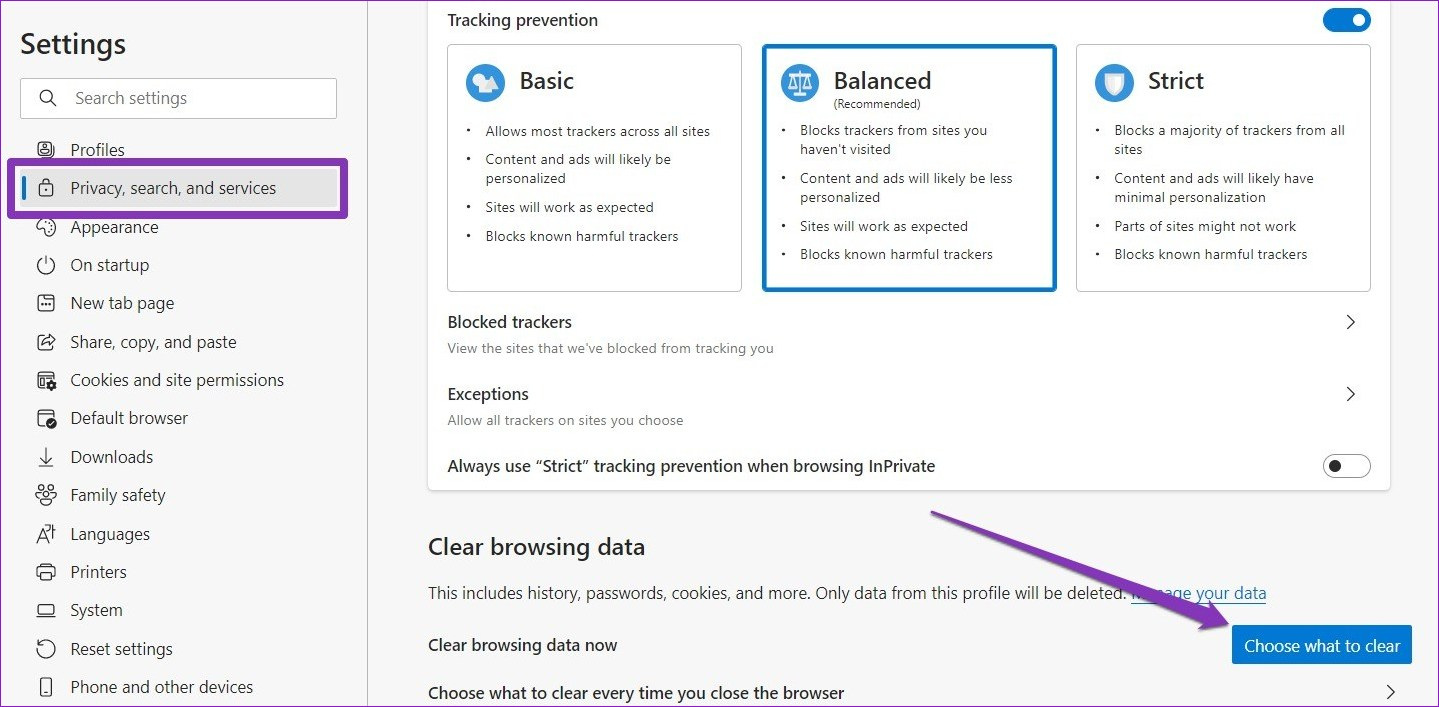
Langkah 3: Pilih Sepanjang waktu di bawah Rentang waktu. Kemudian tandai kotak yang bertuliskan’Gambar dan file dalam cache’dan tekan Hapus sekarang.
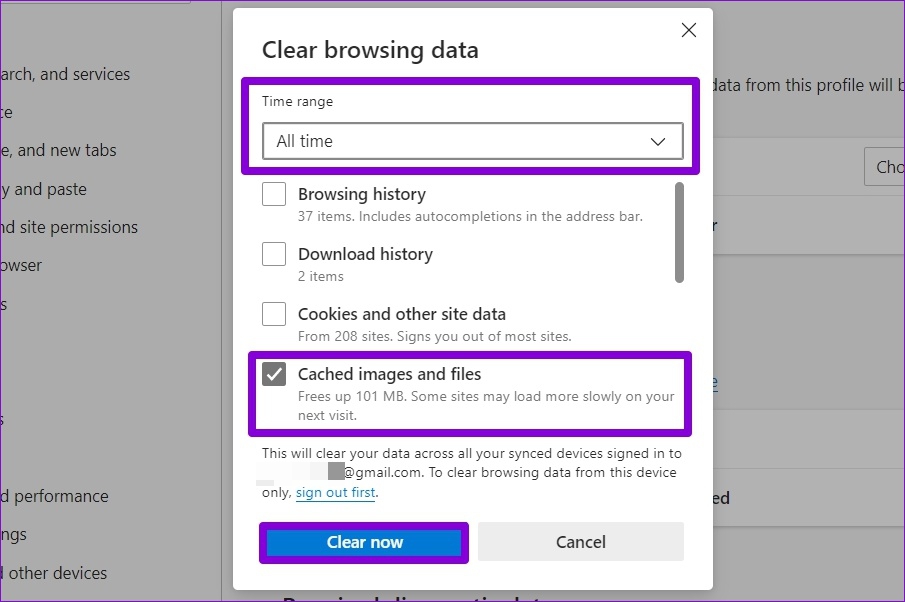
8. Reset Microsoft Edge
Pada akhirnya, jika tidak ada yang berhasil, maka Anda tidak punya pilihan selain mengatur ulang Edge. Melakukannya akan menghapus semua ekstensi, konfigurasi, cookie situs, dan cache.
Langkah 1: Di Microsoft Edge, ketik edge://settings/reset di bilah alamat di bagian atas dan tekan Enter.
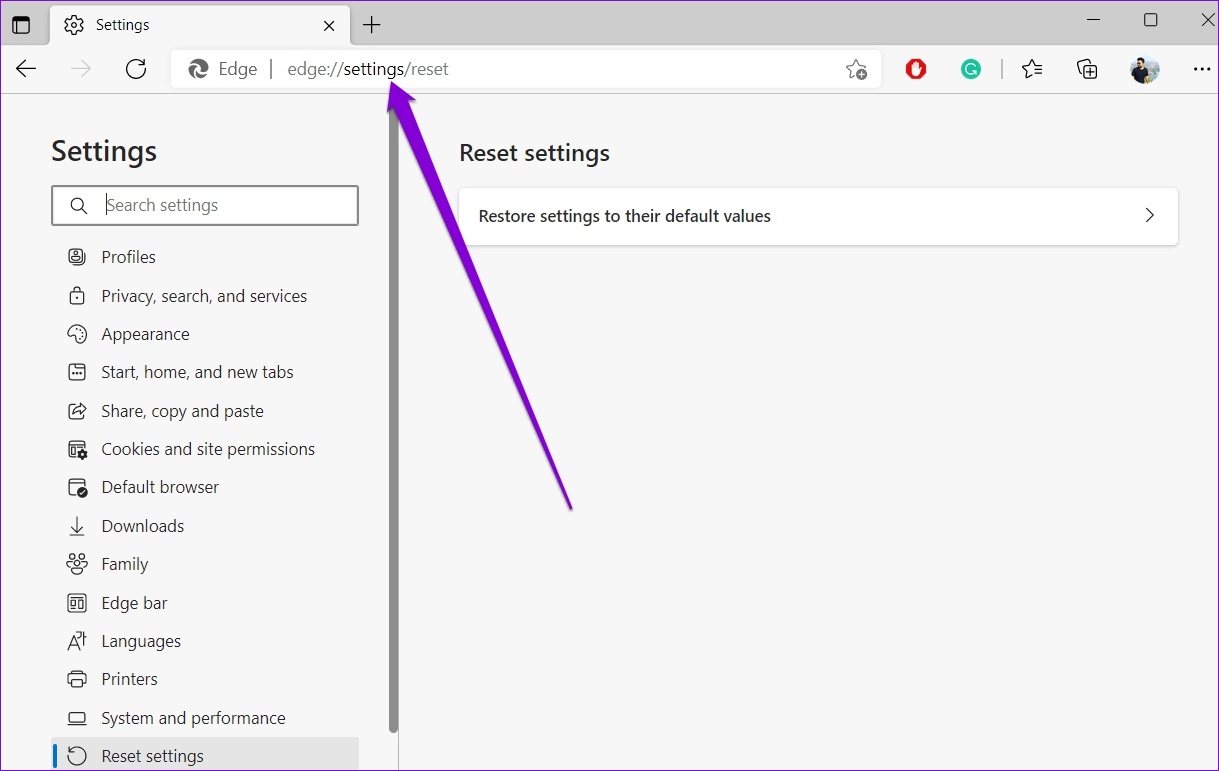
Langkah 2: Klik’Setel ulang setelan ke nilai defaultnya’dan tekan Setel Ulang untuk mengonfirmasi.
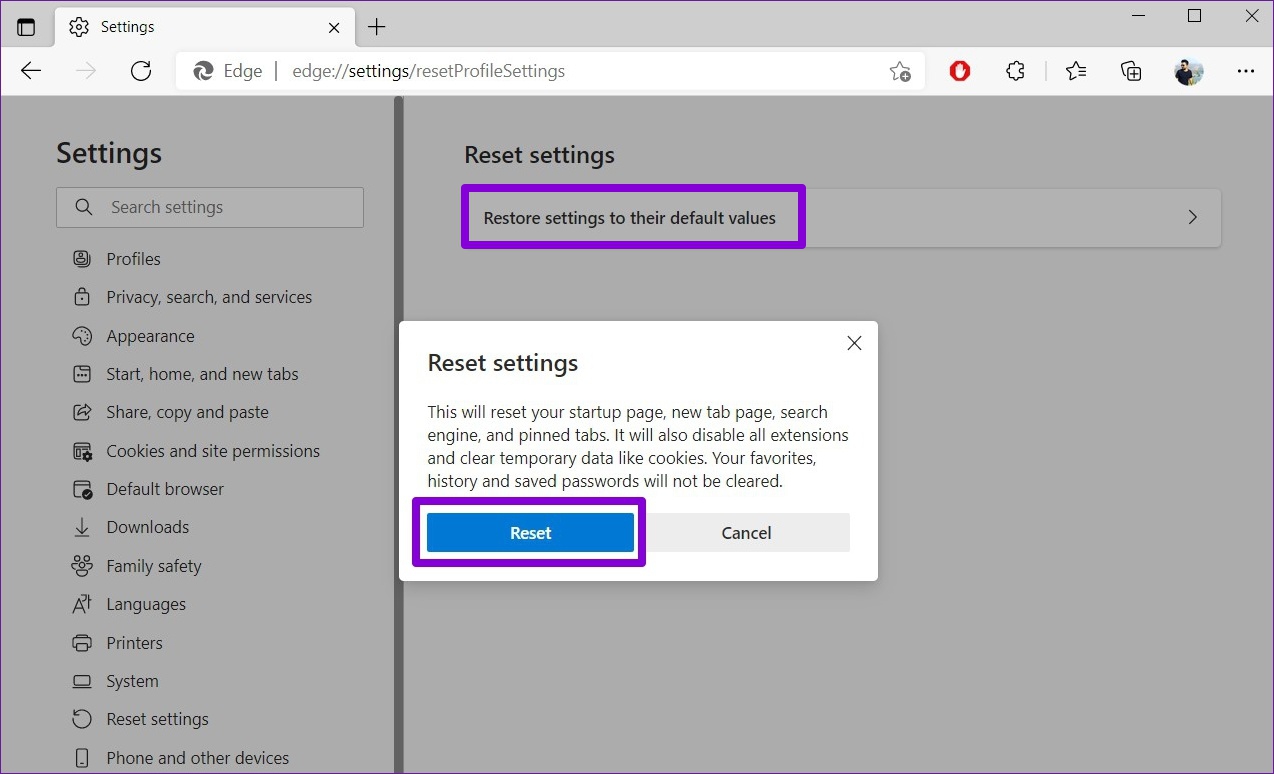
Kedengarannya Bagus
Tidak ada masalah audio saat streaming film atau selama panggilan video dapat mengganggu. Kami berharap solusi di atas telah membantu Anda memperbaiki masalah tanpa suara di Edge dan mencegah Anda beralih ke alternatif penelusuran lain.
